用ps合成夢幻臨窗觀景美女
時間:2024-02-20 21:00作者:下載吧人氣:33
本ps教程學習如何用photoshop把金魚 秋千 小熊 美女 天空等合成在一起,組成一幅夢幻超自然的畫面,美女揭開窗簾往外眺望窗外景色,旁邊的小熊作為陪襯,主要用到了筆刷、蒙版、圖層模式、調整層等,先看效果圖。

新建A4尺寸文檔。
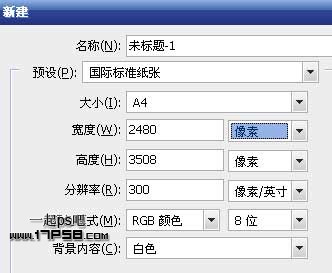
打開美女素材,做如下矩形選區。

拖入文檔中,位于左上角。
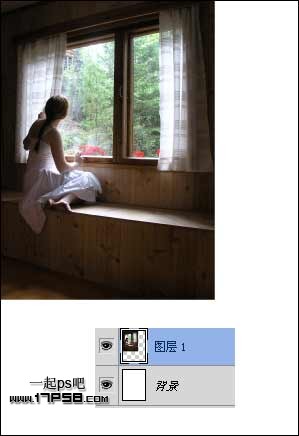
Ctrl+T變形,使之充滿整個畫布。

用鋼筆摳出玻璃部分,轉為選區添加蒙版,得到下圖效果。

窗簾的右上角因為受圖片中植物影響,殘留一些葉子,我們需要處理一下,用其它顏色覆蓋掉。

新建圖層,改名覆蓋,前景色#898989柔角筆刷涂抹,得到類似下圖效果。

新建圖層2,前景色#cdd5e2柔角筆刷涂抹。

之后圖層不透明度改為25%,這樣做是為了使覆蓋的效果看上去更真實些,如下圖。

處理其它部分,新建圖層,前景色#9f9f9f筆刷涂抹。

圖層不透明度25%。
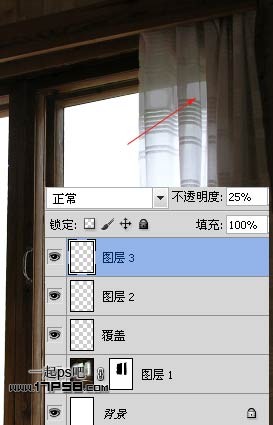
之后把這4個圖層群組,起名背景,導入雪山素材。

置于背景組底下,ctrl+T適當變形。
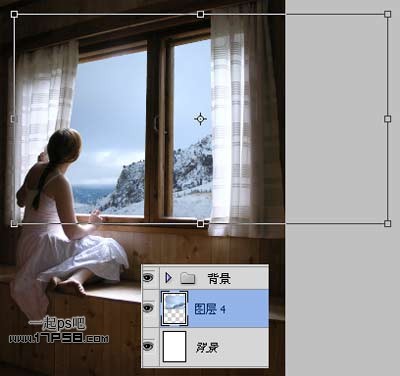
新建圖層5,700像素白色柔角筆刷涂抹如下。

圖層不透明度改為25%,類似下圖,目的是為了增強雪景的光亮效果。

把剛才2個圖層群組,起名雪景,之后新建圖層,調出云彩筆刷。
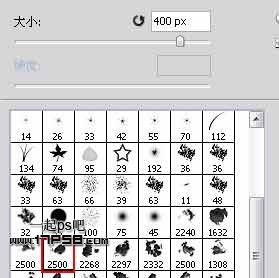
在天空位置點一下。

導入秋千素材,PNG格式的。

Ctrl+T縮小。

做如下矩形選區。
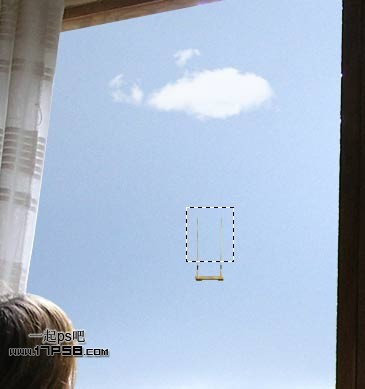
Ctrl+T拉伸。

把秋千層挪到云朵底部,效果如下。

圖層6改名云彩,秋千層添加亮度/對比度調整層,形成剪貼蒙版。
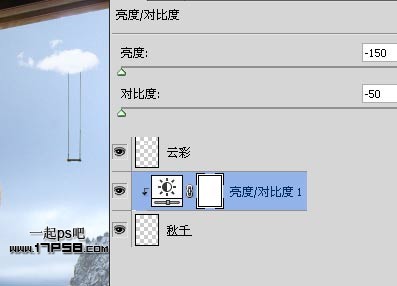
打開金魚素材,用鋼筆選出。

拖入文檔中,縮小,旋轉一定角度,同時把秋千也縮小些。

金魚添加色相/飽和度調整層。
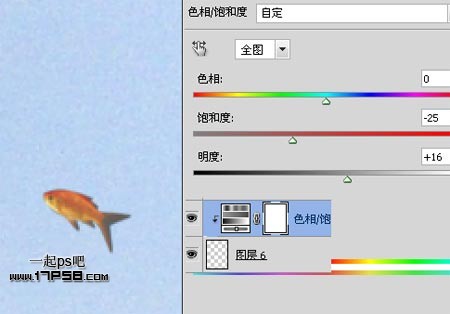
打開小熊素材,用快速選擇工具摳出。

拖入文檔中,縮小,位置如下。

添加色相/飽和度調整層,使泰迪熊與背景色調一致。

用加深工具把泰迪熊的背光部分涂抹出來,主要是左側的身體和右側耳朵還有2只腳。

有時候有些部分是加深不了的,我們新建1個圖層,用黑色筆刷涂抹那些部分,適當降低不透明度,形成剪貼蒙版,小熊的明暗效果如下。

下面制作小熊的陰影,底部新建圖層,用黑色筆刷涂抹,適當降低圖層不透明度,可以適當高斯模糊一下,有多余部分添加蒙版去掉。

整體效果。

場景處理完畢,剩下的工作就是調色度和素材的疊加,添加亮度/對比度調整層。

純色調整層,圖層模式排除,不透明度50%。

繼續添加如下4個調整層。
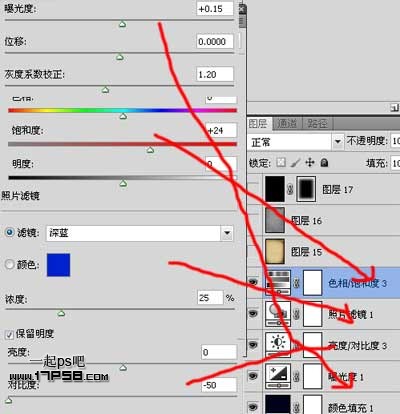
目前效果如下。

導入紙張和金屬紋理。

紙張圖層模式正片疊底,不透明度40%,金屬圖層模式柔光。

最后新建圖層用黑色柔角畫筆涂抹畫面四周,加一個黑邊,適當降低圖層不透明度,最終效果如下。

老外教程地址 素材自行下載http://photoshoptutorials.ws/photoshop-tutorials/photo-manipulation/dreamy-photo-manipulation-of-a-girl-looking-out-a-window.html

網友評論